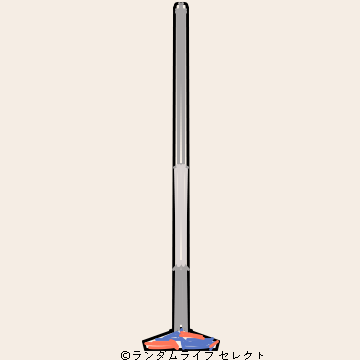WordPress(ワードプレス)でブログの投稿記事を表示したり、プレビューしたりすると、全部が表示されないうちに、画面が止まって「RESULT_CODE_HUNG」というエラーが表示されたことはありませんか?
私も途方にくれましたが、自分で色々調べたり、AIに調べてもらったりして、解決できました。
すべての「RESULT_CODE_HUNG」の発生条件が、私と同じとは限りません。以下は、通常ウィンドウでこのエラーが出るものの、シークレットウィンドウ(またはプライベートブラウジングモード)で同じことをすると問題ない、という場合の解決策です。
私の場合の原因が最も多いケースとのことだったので、ご参考までに、解決策をまとめておきます。
WordPress記事表示・プレビューの『RESULT_CODE_HUNG』の考えられる原因
WordPressの記事表示・プレビューでHUNGする(画面が止まってしまう)場合、考えられる原因は、多い順に、以下が考えられます。
1. ブラウザのキャッシュの問題:
通常ウィンドウで保存されている古い、または破損したWordPress関連のキャッシュファイルが、プレビュー時に干渉している可能性があります。 シークレットウィンドウだと、キャッシュを使用しないため、この問題が発生しません。
2. クッキーの問題:
WordPressや他のプラグインによって設定されたクッキーが、プレビュー機能と競合している可能性があります。 セッションクッキーや永続クッキーに問題がある場合、シークレットウィンドウでは新しいセッションとして開始されるため、影響を受けません。
3. ブラウザ拡張機能/アドオンの干渉:
広告ブロッカー、セキュリティソフトの拡張機能、開発者ツール、その他WordPress関連の拡張機能などが、プレビュープロセスを妨害している可能性があります。 シークレットウィンドウでは、多くの場合、拡張機能がデフォルトで無効になっています(設定で有効にすることも可能ですが、通常は無効)。
4. WordPressのセッションの問題:
稀に、WordPressのセッション管理に問題があり、通常ウィンドウでのセッションが不安定になっている場合があります。シークレットウィンドウでは、新しいセッションが開始されるため、問題が回避されます。
試すべき対処法①―ブラウザのキャッシュとクッキーを削除する
まず最初にすべきことは、最も一般的な解決策である、ブラウザのキャッシュとクッキの削除です。最も多い原因が、ブラウザのキャッシュの問題だからです。
通常ウィンドウで、ブラウザの設定からWordPressサイトのキャッシュとクッキーを完全に削除してみてください。
特定のサイトのデータのみの削除が分からない人は、(ログインのIDやパスワードを忘れていないか確認した上で)全サイトのキャッシュとクッキーを削除しましょう。
削除が終わったら、念のため、ブラウザを終了して、再び立ち上げて、試してみましょう。それでも解決していなければ、PCを再起動しましょう。
私の場合は、閲覧履歴とキャッシュされた画像とファイルの削除だけでは問題が解決しませんでしたが、閲覧履歴、Cookieと他のサイトデータと、キャッシュされた画像とファイルの削減し、さらにPCを再起動して、ようやく解決しました。
それでも解決しない人は、以下を順番に試してみることをお勧めします。
試すべき対処法②―ブラウザの拡張機能を無効にする
2番目に多い原因が、拡張機能の問題とのことです。
通常ウィンドウで、インストールされているすべてのブラウザ拡張機能を一時的に無効にしてから、再度プレビューを試してみてください。もしこれで問題が解決するなら、一つずつ有効に戻して、どの拡張機能が原因であるかを特定します。
試すべき対処法③―異なるブラウザで試す
現在使用しているブラウザ(例:Chrome)とは異なるブラウザ(例:Edge、Firefox, Safari)で、記事表示やプレビューを試してみてください。もし他のブラウザで問題がなければ、現在使用しているブラウザ固有の問題である可能性が高まります。
試すべき対処法④―WordPressのプラグインを一時的に無効にする
WordPressの管理画面から、インストールされているすべてのプラグインを一時的に無効にして、記事表示やプレビューを試してみてください。もしこれで問題が解決するなら、一つずつ有効に戻して、どのプラグインが原因であるかを特定します。
特に、キャッシュ系、セキュリティ系、ビジュアルエディタ系、あるいはプレビューに影響を与える可能性のあるプラグインから試すと良い思われます。
試すべき対処法⑤―WordPressのテーマを一時的に変更する
最近WordPressのテーマの更新がありましたか? あるいは、新しいWordPressテーマを採用しましたか?
心当たりがあるなら、WordPressの管理画面から、一時的にデフォルトのWordPressテーマ(例:Twenty Twenty-Four)に変更して、プレビューを試してみてください。もしこれで問題が解決するなら、現在のテーマが原因である可能性があります。
試すべき対処法⑥―WordPressのデバッグモードを有効にする(上級者向け)
これは上級者限定の対処法です。十分な知識のない人は、実行しないでください。
自信のある人は、自己責任において、wp-config.phpファイルを編集してWP_DEBUGをtrueに設定し、エラーログを確認します。これにより、具体的なエラーメッセージが表示され、問題の特定に役立つ場合があります。ただし、本番環境で行う場合は注意が必要です。
日頃からまめにバックアップを取ろう
パソコンで、インターネットで、いろいろ作業していると、予期せぬトラブルに見舞われて、大事なファイルを失うことがあります。
WordPress内でバックアップ関連のプラグイン(UpdraftPlusなど)を使ったり、X ServerユーザーだとX Serverのバックアップ・サービスを使ったりできます。
しかし、パソコンで頻繁に更新しているファイルの、日常的なバックアップも必須です。Microsoftユーザーだと、One Driveを使用することもできます。
より基本的な、USBメモリでの保存も、手段としてキープしましょう。

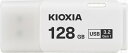
Amazon: USBメモリ 3.2 人気商品一覧
Amazon: KIOXIA(キオクシア)【日本製】USBフラッシュメモリUBS3.2 ラインナップ
楽天市場: USBメモリ 3.2 ラインナップ
楽天市場: KIOXIA(キオクシア)【日本製】USBフラッシュメモリUSB3.2 ラインナップ
インターネット・コンピュータランキング
にほんブログ村